1 週間前、友達と集まって、レアル マドリードとアトレティコ マドリードのラ リーガの試合を観戦することにしました。
ストリーミング デバイスを接続し、Hulu 経由で ESPN にチューニングしましたが、チャンネルのストリーミングに失敗しました。
Hulu アプリを再起動し、テレビも再起動しましたが、同じ問題に直面しました。
試合を逃したくなかったので、トラブルシューティングに取り掛かりました。私の友人の 1 人である技術専門家は、数秒で問題を解決しました。
その後、試合が終わったとき、彼はストリーミングの問題の理由と、再び問題に直面した場合の解決方法を教えてくれました。
Hulu ライブ TV は、サーバーの問題、古いアプリ、または低速のインターネットが原因で動作していない可能性があります。これを修正するには、Hulu サーバーが機能しているかどうかを確認し、デバイスを Hulu に再リンクして、アプリを更新します。
Hulu Live TV の問題を解決するための詳細なトラブルシューティング ソリューションと、このサービスの主な代替案については、引き続きお読みください.
Huluがダウンしているかどうかを確認する


サーバーがダウンしている場合、Hulu Live TV コンテンツのストリーミング中に問題が発生する可能性があります。
多くの人が同時に Hulu を使用すると、サーバーが遅くなります。これはストリーミング サービスに影響します。
訪問 ダウンディテクター お住まいの地域で Hulu がサービス停止に直面しているかどうかを確認します。
サーバーがダウンしている場合は、正常に機能するようになるまで待つ必要があります。
デバイスを Hulu に再リンクする
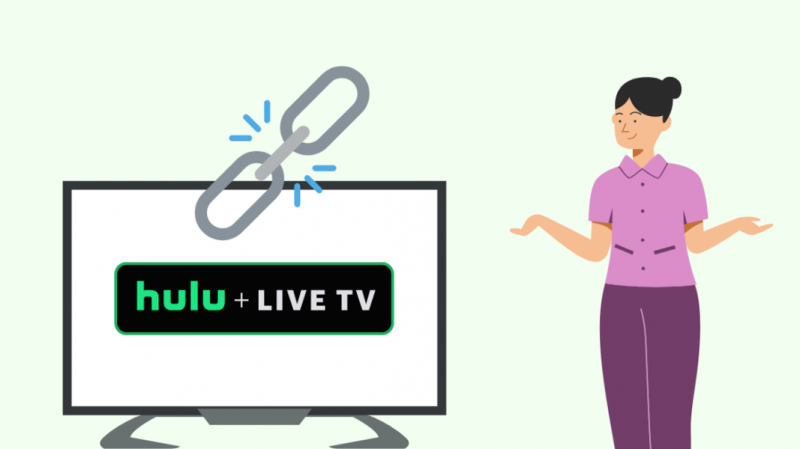
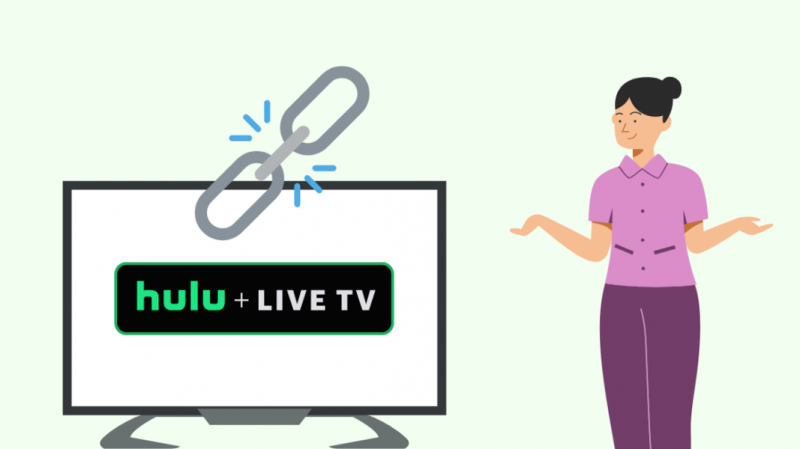
内部の技術的なエラーが原因で、Hulu Live TV がストリーミング デバイスで不具合を起こすことがあります。
これを修正するには、次の手順に従って、Hulu アカウントからデバイスのリンクを解除し、再度リンクします。
- デバイスで Hulu アプリを開き、[アカウント] セクションに移動します。
- [デバイスで Hulu を視聴] の下にある [デバイスの管理] タブを選択します。
- リンクされたすべてのデバイスを表示できる新しいウィンドウが表示されます。リンクを解除するデバイスの横にある [削除] オプションを選択します。
- Hulu アプリケーションを閉じて、デバイスを再起動します。
- Hulu アプリを起動し、アカウントにログインしてデバイスを再リンクします。
- 「コンピューターでアクティベート」オプションを選択すると、「アクティベーション コード」が表示されます。
- リンクされたデバイス セグメントに再度アクセスし、表示されたスペースにコードを入力して、[OK] を押します。
- 数秒後、デバイスが Hulu アカウントにリンクされます。
完了したら、Hulu Live TV がデバイスで動作しているかどうかを確認します。
もしあなたの Huluのログインがうまくいかない 、Wi-Fi接続を確認してください。
Hulu アプリを更新する


ストリーミング デバイスで古い Hulu アプリを使用すると、そのパフォーマンスに影響し、いくつかのストリーミングの問題に直面する可能性があります。
Hulu では、最高の体験を得るために最新バージョンのアプリを使用することをお勧めしています。
次の手順に従って、ストリーミング デバイスで Hulu アプリを更新します。
Android デバイス
- 「Play ストア」アプリを開きます。
- プロフィール アイコンをタップし、[アプリとデバイスの管理] オプションを選択します。
- [利用可能なアップデート] タブで Hulu アプリを探します。
- 「更新」ボタンをクリックして更新を開始します。
iOS デバイス
- App Store を起動します。
- 「更新」をタップします。
- Hulu アプリを探して、[更新] オプションをクリックします。
スマートテレビ
スマート TV は通常、安定したインターネット接続に接続されている場合、Hulu アプリの更新を自動的に受信します。
テレビの「設定」でアプリのバージョンを確認できます。ただし、正確な手順は、スマート TV のブランドとモデルによって異なる場合があります。
Huluにアクセス アプリとシステムのアップデートを確認する さまざまなストリーミング デバイスでアプリを更新する方法の詳細については、.
デバイスでの更新が完了したら、アプリを起動して、ライブ チャネルが機能しているかどうかを確認します。
Hulu アプリを削除して再インストールする
Hulu アプリのデータの破損やエラーにより、Hulu ライブ TV ストリーミングの問題が発生する場合があります。
このような問題は、デバイスでアプリをアンインストールして再インストールすることで解決できます。
さまざまなデバイスでこれを行う手順は次のとおりです。
Android デバイス
- Hulu アプリのアイコンを長押しします。
- オプションから「アンインストール」を選択し、選択を確認します。
- デバイスを再起動します。
- アプリをインストールするには、「Play ストア」を開き、Hulu を検索します。
- 「インストール」オプションをタップします。
iOS デバイス
- Hulu アプリのアイコンを長押しします。
- オプションから「アプリを削除」または「X」をタップし、選択を確定します。
- デバイスを再起動します。
- アプリを再インストールするには、「App Store」を起動して Hulu を検索します。
- 雲マークをタップしてダウンロードしてください。
スマートテレビ
テレビの「アプリ」セクションに移動して、Hulu スマート TV アプリを削除できます。ただし、正確な手順はブランドによって異なる場合があります。
小切手 Hulu アプリをアンインストールまたは再インストールする アプリの再インストールに関するデバイス固有の情報については、
アプリのインストールが完了したら、アプリを開いてアカウントにログインし、Hulu Live TV が機能しているかどうかを確認します。
デバイスのネットワーク設定をリセットする
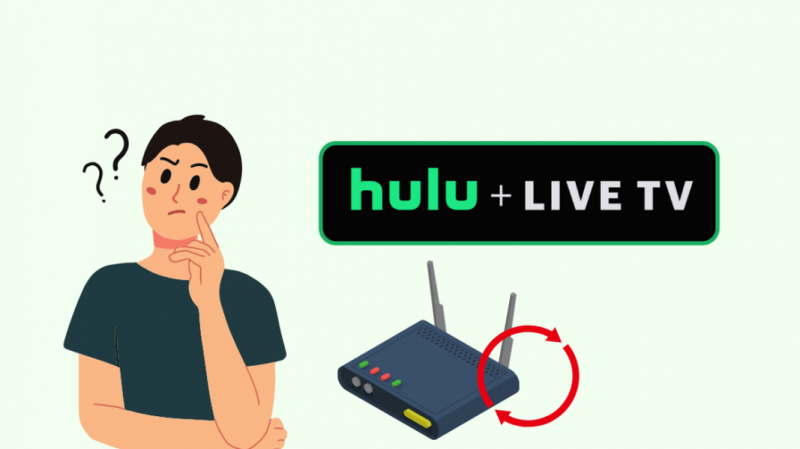
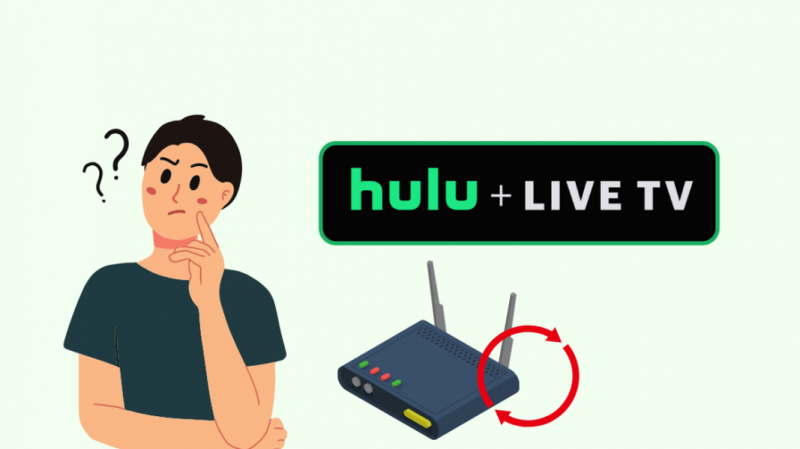
Wi-Fi 接続が Hulu アプリのパフォーマンスを妨げることがあります。
ストリーミング デバイスを Wi-Fi ネットワークから切断し、再度接続して問題を解決してみてください。
それでも問題が解決しない場合は、デバイスのネットワークをリセットすると効果的です。
ただし、これを行うと、デバイスは Wi-Fi や Bluetooth を含むすべての接続を忘れてしまうことに注意してください。
デバイスのネットワーク設定をリセットするには、次の手順に従う必要があります。
Android デバイス
- 「設定」アプリを開きます。
- 「リセット」を見つけて開きます。
- [ネットワーク設定のリセット] を選択し、選択内容を確認します。
- デバイスを再起動し、Wi-Fi に再接続します。
iOS デバイス
- 「設定」メニューを起動します。
- 「一般」を選択し、「転送またはリセット」をタップします。
- 「リセット」を選択し、「ネットワーク設定のリセット」を選択します。
- 「OK」を押して選択を確定します。
- デバイスを再起動し、デバイスを Wi-Fi に再構成します。
スマートテレビ
- 「設定」タブの下にある「ネットワーク設定」メニューを開きます。
- ネットワークをリセットするオプションがあります。それを選択し、選択を確認します。
- プロセスが完了したら、テレビを再起動します。
- テレビを Wi-Fi に再接続します。
デバイスを安定した Wi-Fi 接続に再接続した後、Hulu アプリを起動して、ライブ チャンネルが機能しているかどうかを確認します。
デバイス ソフトウェアを更新する
古いソフトウェアは、デバイスのパフォーマンスに影響を与え、Hulu アプリの動作を妨げる可能性があります。
このような問題を解消するには、次の手順に従ってデバイス ソフトウェアを更新する必要があります。
Android デバイス
- 「設定」メニューを開きます。
- 「システム」に移動します。
- 「ソフトウェア更新」をタップして、更新を確認します。 (デバイスのモデルによっては、このオプションが [詳細設定] タブの下にある場合があります。)
- 利用可能な場合は、「更新」ボタンをクリックしてプロセスを開始します。
iOS デバイス
- 「設定」メニューを起動します。
- 「一般」タブに入り、「ソフトウェアアップデート」オプションを選択します。
- アップデートが利用可能な場合は、[ダウンロードしてインストール] ボタンをタップします。アップデートのダウンロードが開始されます。
- ダウンロードが完了したら、「インストール」ボタンをクリックします。
スマートテレビ
- 「設定」を開きます。
- 「システム ソフトウェア」に移動し、ファームウェアの更新を確認します。
- 利用可能な場合は、[更新] ボタンをクリックします。
- デバイスの更新が完了するまで待ちます。
更新が完了したら、Hulu アプリを開き、ライブ TV が機能しているかどうかを確認します。
その他の役立つ修正
インターネット接続を確認してください
インターネットの速度が遅い場合、Hulu Live TV は正常に動作しません。 Hulu でライブ チャンネルをストリーミングするための最小帯域幅要件は 8 Mbps です。
にアクセスして、インターネット速度を確認できます。 Ookla によるスピードテスト .
速度が遅い場合は、同じネットワークに接続されているデバイスが多すぎないか確認してください。
デバイスを使用していないときは、必ず Wi-Fi ネットワークからデバイスを切断してください。ネットワークの輻輳を回避するのに役立ちます。
引き続きインターネットの問題が発生する場合は、ルーターの電源を切って再起動してください。
問題が解決しない場合は、サービス プロバイダーにお問い合わせください。
Hulu アプリのキャッシュをクリアする
ストリーミング デバイスに蓄積されたキャッシュ ファイルは、ライブ チャンネルの問題のように、Hulu アプリの機能を妨げる可能性があります。
これは、次の手順で Hulu アプリのキャッシュをクリアすることで解決できます。
Android デバイス
- 「設定」を開きます。
- [アプリ] セクションに移動し、[Hulu] をクリックします。
- 「ストレージ」を選択し、「キャッシュをクリア」をタップします。
iOS デバイス
- 「設定」を起動します。
- 「一般」を開き、「ストレージ」に移動します。
- アプリのリストから Hulu をタップし、[キャッシュをクリア] をクリックします。
スマートテレビ
- 「設定」メニューを開きます。
- [アプリ] に移動し、[システム アプリ] をクリックします。
- Huluを選択し、「キャッシュをクリア」オプションをタップします。
完了したら、Hulu アプリを起動して、ライブ チャンネルが機能しているかどうかを確認します。
サポート問い合わせ先
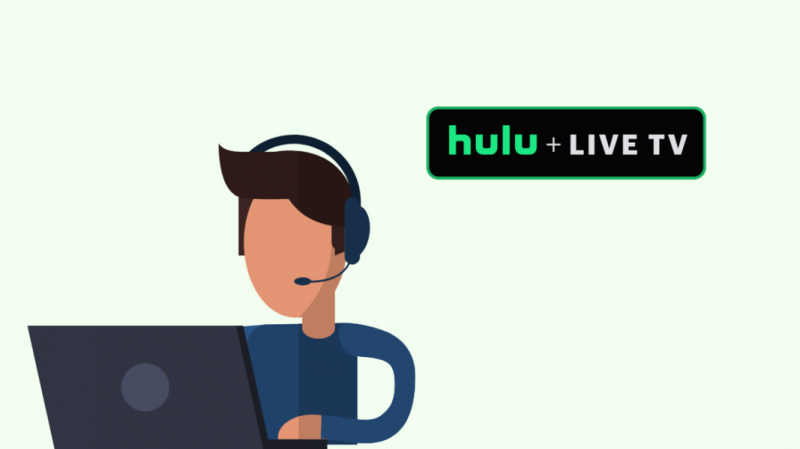
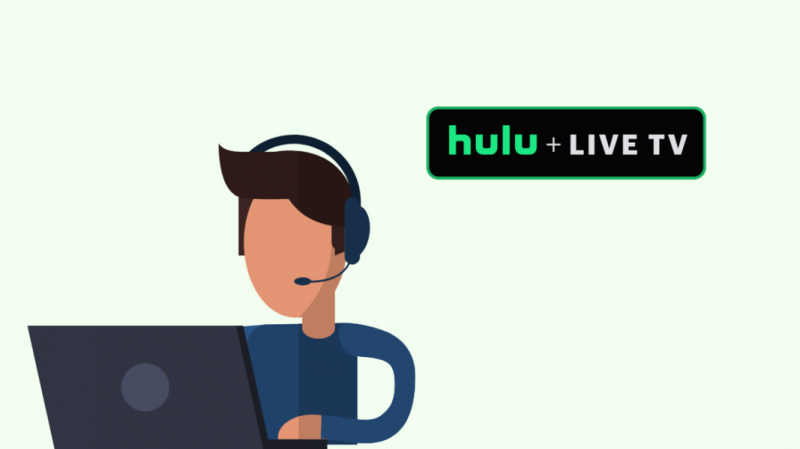
上記の対策を行っても Hulu Live TV の問題が解決しない場合は、次の URL にアクセスしてください。 Huluヘルプセンター .
トラブルシューティング ガイドを読んだり、コミュニティに助けを求めたり、カスタマー サポート チームに連絡したりできます。
Hulu に代わる人気のアプリ
Hulu では、映画、テレビ番組、ライブ チャンネルなど、優れたエンターテイメント オプションを手頃な価格で提供しています。
ただし、彼らのサービスには他にも良い選択肢があります。主なもののいくつかを次に示します。
スリングテレビ
Sling TV には、35 ~ 50 のライブ チャンネルを含む 3 つの異なるプランがあります。その3つのプランは次のとおりです。
オレンジ
30 以上のライブ チャンネルを提供し、月額 35 ドルです。 1 画面のみに制限されます。
青い
このプランは 45 以上のライブ チャンネルを提供し、価格も月額 です。ただし、同時に3つの画面でサービスを楽しむことができます.
オレンジ+
このプランは、最大数のライブ チャンネル (50 以上) を提供します。月額 50 ドルで、4 つのデバイスから同時にアクセスできます。
フボTV
fuboTV は、さまざまなスポーツ チャンネルを提供しているため、スポーツ愛好家に最適です。次のいずれかのプランを選択できます。
プロ
このプランの価格は月額 .99 で、10 台のデバイスで 100 以上のチャンネルを同時に楽しむことができます。
エリート
150 以上のチャンネルと 10 の同時ストリームを提供します。価格は月額 .99 です。
ヴィドゴ
Vidgo は、魅力的なパッケージを手頃な価格で提供する、市場における最近の競合他社です。以下のプランを提供しています。
しかし
これは最も低価格のプランで、月額 .95 で 30 チャンネルを提供します。
プラス
このプランは 95 以上のチャンネルをカバーし、月額 59.95 ドルです。
プレミアム
112 以上のチャンネルを提供し、月額 .95 の費用がかかります。
YouTube テレビ
YouTube TV は 1 つのプランで 85 を超えるチャンネルをまとめて提供するため、市場で強力な競争相手となっています。価格は月額64.99ドルです。
フィロ
Philo は、低コストで多種多様なチャンネルを提供しています。月額 25 ドルのパッケージが 1 つあり、64 チャンネルを提供します。
ただし、ローカル チャンネルやスポーツ チャンネルを見逃してしまいます。
最終的な考え
この記事で説明されている Hulu Live TV の問題のトラブルシューティング方法は、複数のフォーラム ディスカッションを読んだ後、私の実際の経験と他の Hulu サブスクライバーに基づいてキュレーションされています。
Hulu アプリを更新し、ストリーミング デバイスを再リンクすることが、この問題に対する最も直接的かつ効果的な解決策です。
ただし、問題の理由によっては、解決するためにさらに多くの手順を実行する必要がある場合があります。
あなたも読書を楽しむことができます
- Hulu vs. Hulu Plus: 知っておくべきことは何ですか?
- Hulu は Verizon で無料ですか?入手方法はこちら
- Hulu オーディオの非同期: 数分で修正する方法
- Hulu でオリンピックを視聴する方法: 調査を行いました
- Hulu エラー コード P-DEV320 の再生に問題があります: 数分で解決する方法
よくある質問
Hulu アプリをリセットするにはどうすればよいですか?
Hulu アプリをリセットするには、[設定] > [アプリ] > [Hulu] > [ストレージ] > [データを消去] > [OK] を開きます。
Hulu Live がテレビで動作しないのはなぜですか?
Hulu Live は、インターネットの問題または古いアプリが原因で、お使いのテレビで動作しない場合があります。
iPhone で Hulu アプリを更新する方法を教えてください。
iPhone で Hulu アプリを更新するには、[App Store] > [更新] > [Hulu の更新があるかどうかを確認] > [更新] を開きます。
